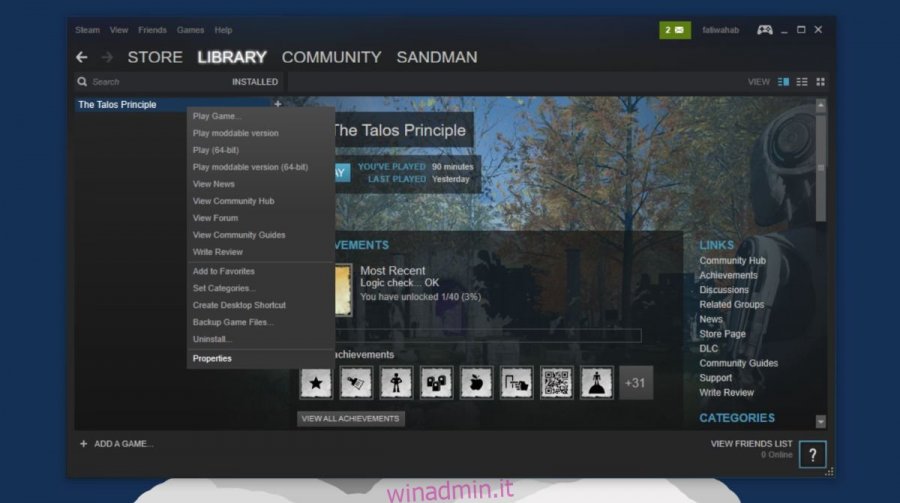Puoi scaricare un gioco su Steam in più sessioni. Sia il client Steam che i giochi consentono di mettere in pausa e riprendere i download. Se perdi la connessione Internet o devi spegnere il sistema durante il download di un gioco, puoi mettere in pausa il download. Successivamente, quando avrai tempo e una connessione Internet, potrai riprendere il download del gioco. Questo è ovviamente essenziale dato che anche il gioco più piccolo è di almeno 2 GB, se non di più. Per la maggior parte, i giochi vengono scaricati senza problemi, tuttavia, a volte i file non vengono scaricati correttamente e i giochi non vengono avviati. In tal caso, dovresti verificare la cache di un gioco Steam. Se c’è un problema con i file, Steam lo troverà e scaricherà di nuovo il file.
Verifica la cache di gioco
Apri il client Steam e vai alla tua libreria. Devi verificare la cache di un gioco Steam in base al gioco. Ovviamente il gioco deve essere installato sul tuo sistema e non apparire solo nella scheda Titoli recenti.
Vai a Libreria> Installato. Qui vedrai tutti i giochi installati. Fare clic con il pulsante destro del mouse su quello per cui si desidera svuotare la cache e selezionare “Proprietà” dal menu di scelta rapida.
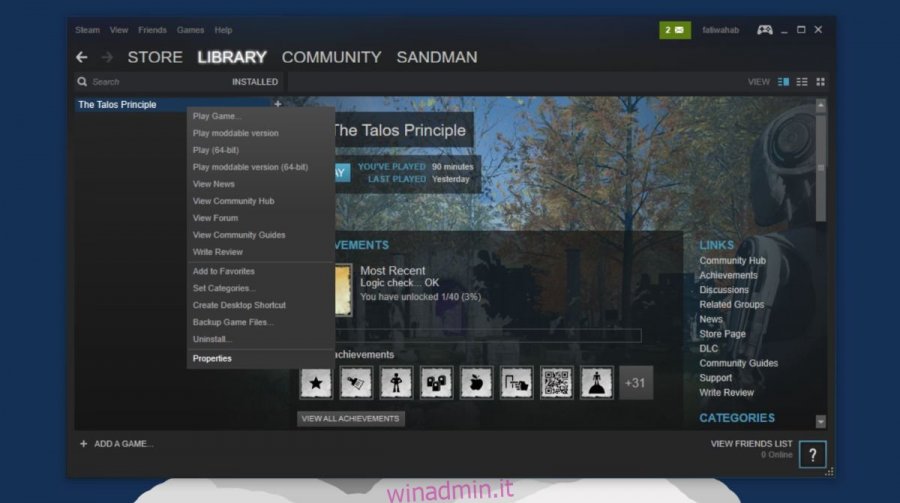
Vai alla scheda File locali e fai clic su “Verifica integrità dei file di gioco” per verificare la cache del gioco. La verifica dei file non richiede molto tempo. Ad esempio, Steam ha impiegato circa tre minuti per verificare i file per un gioco da 6,3 GB. Una volta che i file sono stati verificati, Steam ti dirà se ha riscontrato un problema con qualcuno di essi. Ti dirà solo quanti file problematici c’erano e li scaricherà di nuovo. Puoi mettere in pausa / riprendere il download da Libreria> Download.
Una volta che Steam ha scaricato di nuovo i file, avvia il gioco e dovrebbe essere riprodotto questa volta.
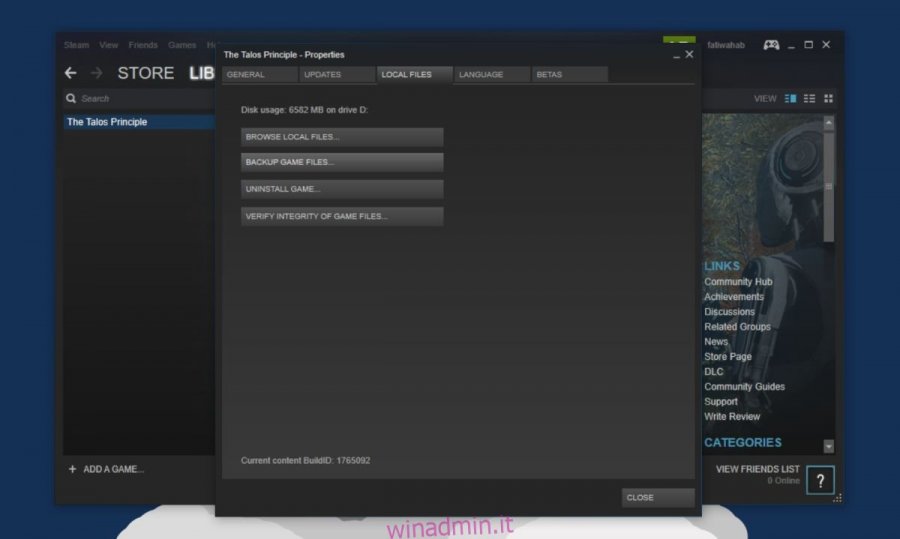
Non una soluzione universale
La verifica e la correzione degli errori nella cache di un gioco Steam non è una soluzione universale per tutti i tuoi problemi. Potrebbe risolvere alcuni problemi e non fa mai male eseguire il controllo dopo aver ripristinato un gioco da un backup o se un gioco ti dà problemi. Ricorda solo che potrebbero esserci altri motivi per cui un gioco non è in esecuzione. Se Steam ti dà un messaggio di errore, è meglio cercarlo su Google.
La verifica della cache di un gioco Steam non comporterà la perdita di alcun progresso del gioco. Inoltre, se stai ripristinando un gioco da un backup, ciò non avrà effetto sui file di gioco. Questo è semplicemente un controllo dei file di installazione del gioco.